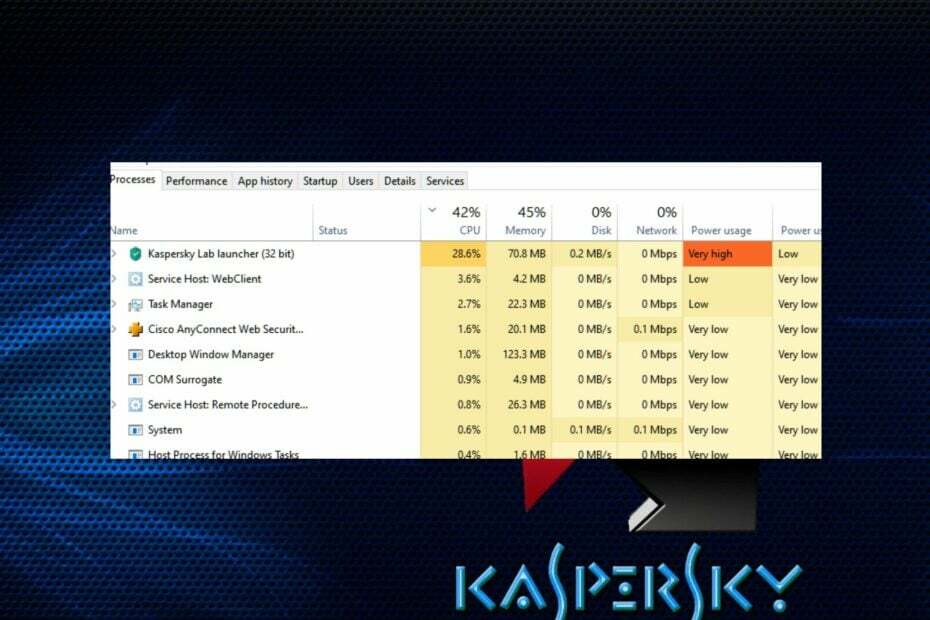- Dacă Bitdefender sau alt software antivirus blochează TeamViewer, trebuie să adăugați aplicația la tabelul de excepții.
- Majoritatea instrumentelor de securitate vă oferă opțiunea de a exclude anumite programe din lista lor de scanare.
- Luați în considerare utilizarea unei alte soluții sigure și fiabile pentru desktop la distanță, dacă TeamViewer continuă să se confrunte cu probleme.
- Puteți adăuga orice alte aplicații de pe PC la lista de excludere a antivirusului pentru a preveni erori similare.

- Criptare la nivel bancar și confidențialitate totală
- Suport multi-platformă pentru toate sistemele de operare majore
- Transfer de fișiere rapid și intuitiv
- Consum redus de lățime de bandă și răspuns rapid la ping
- Rate de cadre ridicate pentru a facilita depanarea
- Obțineți Anydesk
Cel mai simplu și rapid mod prin care puteți controla de la distanță un alt computer este prin utilizarea TeamViewer.
Software-ul este destul de la îndemână atât în scopuri personale, cât și în scopuri comerciale și vă poate ajuta să gestionați inteligent diferite situații fără a vă pierde timpul.
Dar, deoarece stabilește conexiunea la distanță prin Internet, TeamViewer ar putea fi blocat de anumite persoane antivirus programe.
În acest sens, soluțiile de securitate ar putea vedea aplicația ca o posibilă încălcare a securității, astfel încât să îi blocheze accesul și funcționalitatea doar ca o măsură de precauție.
Ei bine, dacă se întâmplă acest lucru și dacă nu puteți utiliza TeamViewer din cauza software-ului dvs. antivirus, nu vă faceți griji; puteți reactiva cu ușurință programul configurând o regulă de excepție în cadrul Paravan de protecție.
Mai jos vom vedea cum să efectuați acest proces pentru cele mai populare programe antivirus care sunt utilizate în prezent pe Windows 10 platformă.
Cum remediez blocarea antivirusului TeamViewer?
1. Blocarea ESET TeamViewer
- Deschis ESET Smart Security, apoi apăsați tasta F5 pentru a accesa configurarea avansată.
- Selectați Motor de detectare, apoi extindeți Excluderi.
- Chiar lângă Excluderi de performanță, Selectați Editați | ×.

- Pe cale secțiune, selectați Adăuga.
- Căutați calea fișierului din folderul pe care doriți să îl excludeți.
- Pentru a salva modificările, faceți clic pe O.K.
- Acum, TeamViewer ar trebui să funcționeze conform intenției.
ESET este unul dintre cele mai bune programe antivirus, o soluție antimalware atât pentru companii, cât și pentru persoane fizice. Dacă blochează un program, îl puteți adăuga la lista Excluderi.
Utilizatorii au raportat că ESET blochează uneori clientul VPN. Dacă acest lucru se întâmplă și pentru dvs., nu ezitați să ne verificați ghid dedicat pentru remedierea VPN-ului dacă este blocat de ESET pentru a rezolva această problemă.
2. Blocare Avast TeamViewer
- Deschis Avast și apoi ridică Setări.
- Schimba cu General filă din panoul din stânga al ferestrei principale.
- Acolo puteți accesa funcția Excluderi de unde puteți adăuga un program specific și creați o regulă Firewall.

- Utilizați fila căi de fișiere și adăugați calea către TeamViewer.
- Acum, programul va fi exclus din viitoarele procese de scanare Avast.
Avast este o soluție excelentă de securitate freeware de încredere de mulți utilizatori. Dacă utilizați acest instrument pentru a vă proteja computerul, dar aveți nevoie și de TeamViewer, creați o regulă Firewall.
Pentru a efectua aceste acțiuni, trebuie să deschideți antivirusul. Cu toate acestea, Avast nu se va deschide dacă există probleme de compatibilitate. Pentru a remedia eroarea, utilizați ghid cuprinzător dedicat remedierii Avast dacă nu se deschide.
3. Avira blochează TeamViewer
- DeschisAvira pe calculatorul tau.
- Mergi la Meniul și apoi ridică Configurare.
- Apoi, selectați Protecție Internet caracteristică.
- Legătura cu regulile aplicației trebuie afișată în fereastra următoare; accesează-l.
- Acum ar trebui să puteți accesa setările Firewall.

- Deci, pentru adăugarea TeamViewer în lista de excluderi clic pe Opțiunea Schimbați parametrii.
- În cadrul lista programelor permise puteți găsi intrarea TeamViewer. Asigurați-vă că activați accesul la acest program.
- Salvați schimbările și bucurați-vă.
- Acum Avira nu ar trebui să mai blocheze TeamViewer.
Avira este un alt antivirus excelent gratuit, pe care îl puteți utiliza pentru a vă menține computerul liber de amenințări online, programe malware și orice tip de viruși.
4. Bitdefender blochează TeamViewer
- Deschis Bitdefender pe calculatorul tau.
- Treceți la Fila Protecție (faceți clic pe pictograma scutului).
- Apoi, faceți clic pe Vizualizați modulele legătură.
- Din colțul din dreapta sus al ferestrei principale, faceți clic pe Pictogramă Setări.
- Acum, treceți la Fila Excluderi.

- Selectați lista de fișiere și foldere excluse de la intrarea de scanare.
- Alege Adăuga buton.
- Răsfoiți și accesați folderul unde TeamViewer este localizat - asigurați-vă că selectați atât funcții de scanare la cerere, cât și la acces.
- Clic Adăuga și salvați modificările.
- Apoi, selectați Lista proceselor excluse de la scanare și ridicați fișier executabil .exe TeamViewer, și Permiteți accesul acestuia.
- Salvați modificările și reporniți Windows 10.
Bitdefender este una dintre cele mai bune opțiuni de securitate disponibile, care vă oferă o protecție completă și este compatibilă cu dispozitivele Windows, macOS, Android și iOS.
Are un Excluderi filă pentru aplicațiile blocate greșit de aceasta. De asemenea, vă recomandăm să vă actualizați Bitdefender cu cele mai noi versiuni disponibile. Puteți găsi detalii în frumoasă listă cu cele mai bune oferte Bitdefender.
5. Kaspersky blochează TeamViewer
- Lansa Kaspersky pe calculatorul tau.
- Din accesul la interfața principală a utilizatorului setari generale.
- Apoi, du-te și alege Adiţional.
- Ridica Amenințări și excluderi - acest câmp ar trebui să fie situat în cadrul drept al ferestrei principale.

- Faceți clic pe Configurați link reguli de excludere.
- Și de aici puteți alege ce tip de fișier să adăugați la Lista de excludere firewall.
- Așadar, adăugați TeamViewer și Salvați modificările tale.
- Reporniți dispozitivul când ați terminat și apoi testați funcționalitatea TeamViewer.
Kaspersky este un alt software antivirus excelent utilizat în întreaga lume. Dar, uneori, poate bloca aplicațiile de pe computer. Dacă se întâmplă acest lucru, urmați pașii de mai sus pentru a-i exclude.
6. Blocare AVG TeamViewer
- Lansa AVG și din interfața principală a utilizatorului faceți clic pe Paravan de protecție secțiune (ultima din dreapta).

- Faceți clic pe Setări pictogramă și ridicați Avansat din submeniul afișat.
- Securitate Internet AVG fereastra va fi acum afișată.
- De acolo treceți la Aplicații fila - al doilea câmp situat în panoul din stânga.
- Dacă TeamViewer nu este listat acolo, faceți clic pe Buton Adăugare.
- Răsfoiți și adăugați calea TeamViewer și selectați fișierul executabil pentru programul dvs.
- Când ați terminat, faceți clic pe Crea.
- Închide setările Firewall și verificați dacă TeamViewer poate fi utilizat acum.
AVG este un excelent antivirus gratuit de utilizat, dar uneori creează probleme cu alte componente și software ale computerului.
Pe lângă blocarea software-ului legitim, AVG poate provoca și erori de sunet. Dacă ți se întâmplă acest lucru, folosește-ne ghid detaliat dedicat problemelor de sunet Windows după instalarea AVG și rezolvați problema cu ușurință.
7. Norton blochează TeamViewer
- De la Norton fereastra principală faceți clic pe Avansat.

- Paravan de protecție câmpul ar trebui să fie situat în panoul din stânga - faceți clic pe el.
- Acum, faceți clic pe pictograma de setări corespunzătoare Blocarea aplicației.
- Din Setări de blocare a aplicației, faceți clic pe Adăugați aplicație buton.
- Dacă TeamViewer nu este afișat, faceți clic pe Alte și extindeți căutarea.
- Ridicați aplicația TeamViewer din fereastra de dialog Alegeți aplicația.
- Clic Alege cand e gata.
- La final, selectați Terminat și reporniți.
Norton este o soluție antivirus fiabilă, care include firewall, VPN securizat și protecție pentru toate amenințările computerului, cum ar fi spyware, ransomware și malware.
8. Windows Defender blochează TeamViewer
- Deschis Windows Defender.
- Lansați Câmp de căutare (faceți clic pe pictograma Cortana) și introduceți Windows Defender.
- Din fereastra principală antivirus faceți clic pe Protecție împotriva virușilor și amenințărilor.

- Apoi, navigați către Setări de protecție împotriva virușilor și amenințărilor.

- Click pe Adăugați sau eliminați excluderi.
- Adăugați TeamViewer la lista de excluderi, astfel încât programul să poată fi reactivat.
- Salvați modificările și reporniți.
Dacă aveți în continuare probleme cu utilizarea TeamViewer, chiar și după ce l-ați adăugat la lista de excluderi din programul dvs. antivirus, puteți lua în considerare utilizarea altor software-uri desktop la distanță.
Vă recomandăm să utilizați o soluție mai sigură, care este, de asemenea, de încredere de către profesioniștii IT pentru a se conecta la un alt computer, indiferent de distanță.

AnyDesk
Folosiți unul dintre cele mai bune programe desktop de la distanță, care este perfect compatibil cu antivirusul dvs.
Deci, așa puteți adăuga o nouă regulă Firewall pentru a reactiva accesul TeamViewer pe sistemul dvs. Windows 10.
Sperăm că acum ar trebui să puteți accesa de la distanță alte dispozitive prin TeamViewer în timp ce utilizați în continuare soluțiile dvs. antivirus preferate.
Din păcate, problemele TeamViewer sunt un lucru obișnuit, prin urmare, vă recomandăm să utilizați un alt instrument de încredere. Verificați-ne dedicat ghid despre remedierea problemelor TW dacă totuși doriți să rezolvați problemele.
Dacă aveți întrebări legate de tutorialul explicat mai sus, nu ezitați și împărtășiți-ne gândurile. O puteți face completând formularul de comentarii de mai jos.
întrebări frecvente
Poate fi blocat de antivirus. Pentru a rezolva această problemă, utilizați ghid despre cum să remediați blocarea antivirusului TeamViewer.
Da, ambele computere vor trebui să aibă software-ul instalat. Dacă aplicația nu se conectează, puteți rezolva acest lucru citind pagina noastră ghid dedicat remedierii erorii de conectare a partenerului TeamViewer.
Ștergerea manuală a registrelor nu este o idee atât de bună, așadar luați în considerare utilizarea unuia dintre acestea cele mai bune instrumente de curățare a registrelor pentru Windows 10.